Ditulis.ID – Kekurangan penyimpanan adalah kenyataan bagi banyak pemilik iPhone: apakah penyebabnya dari aplikasi, musik, Pesan/SMS atau (paling umum) foto dan video, sebagian besar dari kita kehabisan ruang pada saat-saat terpenting. Mungkin saat kamu mencoba memperbarui sistem operasi, atau saat kamu mencoba mengambil foto peristiwa penting. Berikut ini kami berikan solusi cara menambah penyimpanan iPhone untuk yang mengalami masalah pada storage iPhone.
Sayangnya, kamu tidak bisa menambah penyimpanan internal iPhone. Namun jangan khawatir: bantuan sudah dekat. Dalam artikel ini kami membagikan kiat utama kami untuk mengelola dan mengoptimalkan menambah penyimpanan yang tersedia di iPhone kamu, memaksimalkan setiap megabita terakhir, dan mengosongkan ruang untuk aplikasi dan foto baru.
Selain itu, perlu diingat bahwa meskipun kamu tidak bisa menambah penyimpanan iPhone, kamu bisa menambah kapasitas iPhone dengan aksesori penyimpanan eksternal dan kamu bisa menggunakan iCloud storage untuk meningkatkan kapasitas kamu hingga 2TB.
Daftar Isi
Cari tahu apa yang memakan ruang dan hapus penyebab terbesarnya

Hal pertama yang harus dilakukan sebelum menggunakan cara menambah penyimpanan iPhone adalah mencari tahu apa yang menghabiskan ruang di iPhone kamu. Untungnya ada cara sederhana untuk melakukan ini.
- Buka Settings.
- Pergi ke General.
- Klik iPhone Storage.
- Ini akan membawa kamu ke layar tempat kamu bisa melihat apa yang menghabiskan ruang di iPhone kamu. kamu harus bersabar untuk menambah penyimpanan iPhone saat menghitung berapa banyak penyimpanan yang digunakan dan untuk apa. Pada akhirnya, kamu akan melihat diagram batang yang dibagi menjadi Foto, Aplikasi, Pesan/SMS, iOS, Data Sistem, dan jenis file lainnya. Data Sistem (yang dulu disebut Lainnya di versi iOS yang lebih lama) sering kali bisa mencapai penyimpanan puluhan GB, membuat banyak orang bertanya-tanya bagaimana cara menghapus Data Lain atau Data Sistem di iPhone.
- Ada berbagai opsi manajemen penyimpanan yang akan kami bahas kembali, tetapi jika kamu menggulir ke bawah, kamu akan melihat aplikasi mana yang paling banyak menghabiskan ruang.

Dalam kasus kami, Foto menggunakan lebih dari 73 GB, Pesan/SMS hampir 20 GB. Ada cara untuk mengelola aplikasi ini dan berapa banyak yang disimpannya yang akan kita bahas di bawah.
Jika kamu menelusuri berbagai aplikasi yang menghabiskan ruang (diurutkan sehingga yang terbesar ada di atas), kamu akan bisa dengan cepat menemukan aplikasi yang layak dihapus. Angka-angka tersebut mencakup media apa pun yang disimpan dalam aplikasi, jadi perkirakan aplikasi Foto, Musik, dan Perpesanan kamu berada di urutan teratas.
Tampilan ini juga menunjukkan kapan terakhir kali kamu menggunakan suatu aplikasi, sehingga kamu bisa dengan yakin menghapus aplikasi yang mungkin tidak akan kamu gunakan dalam waktu dekat. Jangan khawatir – setelah kamu membeli sesuatu, itu akan terikat dengan ID Apple kamu sehingga Apple mengetahui bahwa kamu adalah pemiliknya dan kamu bisa download lagi.
Gulir daftarnya dan jadilah brutal. Jika aplikasi yang jarang kamu gunakan menghabiskan ruang sebesar 300MB, hapus aplikasi tersebut – kamu selalu bisa download lagi secara gratis jika kamu mau.
- Temukan aplikasi yang ingin kamu hapus.
- Swipe dari kanan ke kiri di atasnya.
- Pilih Delete App. Alternatifnya, kamu bisa memilih Offload Apps, yang akan menghapus aplikasi namun tetap menyimpan dokumen dan data apa pun sehingga jika kamu download lagi, kamu bisa mengakses data yang ada di dalamnya.
Ada cara lain untuk menghapus aplikasi yang akan kita bahas selanjutnya.
Setelah aplikasi dihapus, kamu akan melihatnya di daftar ini dengan ikon download di sampingnya, jadi ini adalah lokasi yang baik jika kamu ingin download ulang sesuatu.
Delete App dari layar Utama
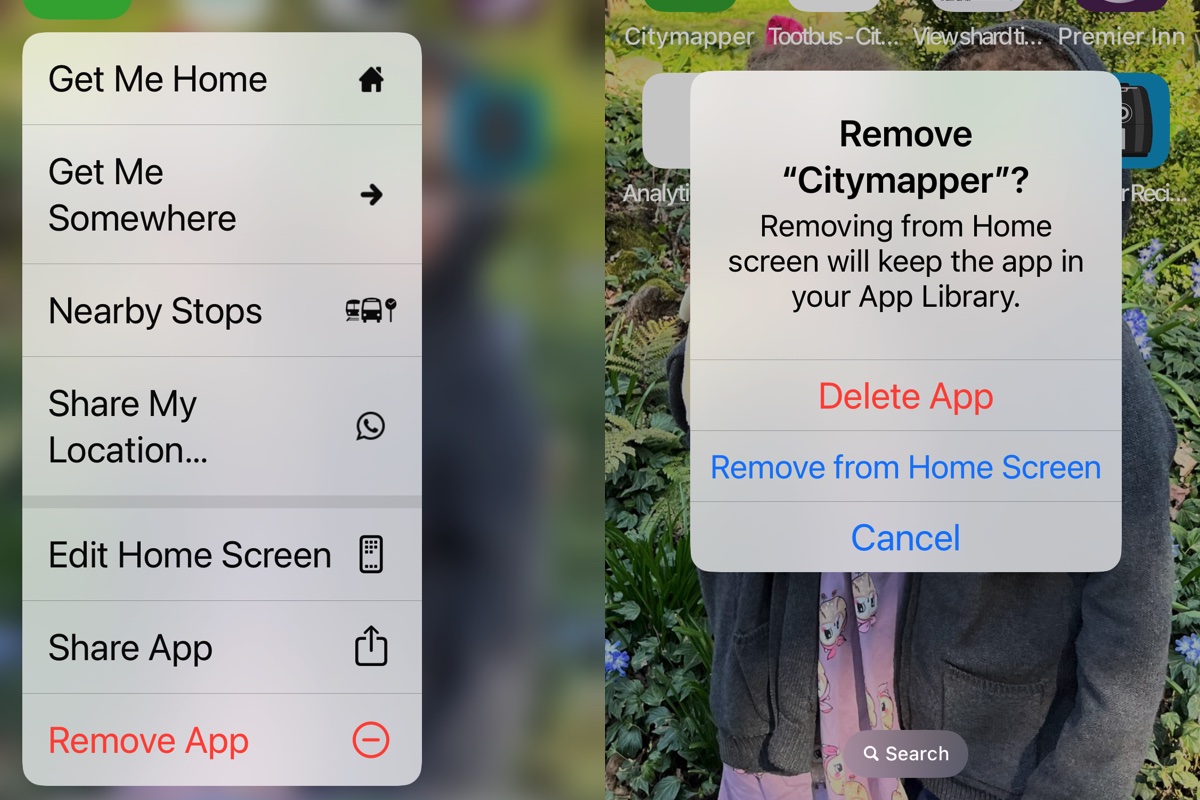
Seperti yang kami jelaskan di atas, mudah untuk menemukan aplikasi yang memakan banyak ruang dengan membuka bagian iPhone Storage di Settings > General dan kemudian menelusuri daftar aplikasi di sana, yang diurutkan berdasarkan ukuran dan juga menunjukkan tanggal kapan kamu terakhir menggunakannya.
Setelah kamu menemukan aplikasi yang ingin kamu hapus di layar ini, kamu bisa menggesernya dari kanan ke kiri lalu memilih Delete App.
Ada cara lain untuk menghapus aplikasi yang mungkin sedikit lebih cepat jika kamu hanya ingin segera mengosongkan ruang. kamu bisa menghapus aplikasi dari layar Utama.
Cara kerjanya bergantung pada versi iOS yang kamu gunakan.
- Di versi iOS terbaru, tekan dan tahan ikon hingga menu muncul.
- Lalu klik Delete App.
- kamu kemudian akan melihat windows muncul untuk mengonfirmasi bahwa kamu ingin menghapus aplikasi.
- Pilih Delete App untuk menghapusnya dari iPhone kamu.
Pada versi iOS yang lebih lama, kamu bisa mengetuk dan menahan ikonnya dan menunggu hingga ikon tersebut (dan juga ikon lainnya) mulai bergoyang – ini berarti kamu berada dalam Mode Edit. Lalu klik X di pojok kiri untuk menghapus aplikasi.
Ada saran lebih lanjut tentang menghapus aplikasi di sini: Cara menghapus aplikasi di iPhone & iPad.
Ikuti rekomendasi Apple

Saat kamu berada di Settings > General > iPhone Storage, kamu akan melihat beberapa rekomendasi untuk mengoptimalkan penyimpanan kamu (di atas daftar aplikasi). kamu mungkin akan melihat default dua, serta opsi untuk Tampilkan Semua sehingga kamu bisa melihat lebih banyak rekomendasi.
Alasan mengapa kami tidak memulainya adalah, meskipun merupakan cara yang bagus untuk mengelola penyimpanan di masa depan, ini bukanlah cara tercepat untuk memulihkan sedikit penyimpanan dengan cepat. Namun, kamu akan mendapat manfaat yang baik jika kamu mengikuti saran Apple dan menerapkan berbagai saran manajemen penyimpanan.
Salah satu opsi yang akan kamu lihat di sini (jika kamu belum mengaturnya) adalah menggunakan Photo Library iCloud. Ini akan menyimpan foto dan video kamu di cloud. Photo Library iCloud adalah solusi hebat jika kamu ingin mempunyai akses ke semua foto di semua device kamu – pastikan saja Apple menyimpan versi foto yang dioptimalkan di device kamu, bukan versi resolusi penuh. (Kami akan membahas Photo Library iCloud lebih detail di bawah agar kamu tidak terjebak dalam perangkap itu).
Pilihan lainnya adalah Delete Otomatis Percakapan Lama dari aplikasi Pesan/SMS. Kami tidak melakukan hal ini terutama karena kami tidak ingin kehilangan akses ke pesan lama dari orang yang sudah lama meninggal, namun ini adalah cara yang bagus untuk mengurangi jumlah penyimpanan yang diberikan pada pesan. Kita bisa menghemat 17 GB jika kita melakukan ini.
Demikian pula, Tinjau Lampiran Besar memungkinkan kamu menghapus foto, video, dan media lain yang dibagikan dalam lampiran. Jadi, jika kamu mempunyai kebiasaan berbagi gambar melalui Pesan/SMS, kemungkinan besar kamu akan menemukan banyak foto di sini yang bisa kamu hapus jika kamu tahu kamu mempunyainya di aplikasi Foto kamu.
kamu juga bisa memilih untuk Meninjau Video yang Di download. Jika itu adalah opsi bagi kamu, klik panah di sampingnya dan hapus semua downloadan yang kamu lihat di sini yang tidak perlu kamu simpan. Kami bisa menghemat 244,7 MB dengan menghapus beberapa acara. Klik Edit > Klik lingkaran merah di samping program yang ingin kamu hapus > Klik Delete.
kamu juga bisa melihat untuk Offload Apps yang Tidak Digunakan. Di sini Apple dengan sukarela Offload Apps yang jarang digunakan secara otomatis ketika kamu mulai kehabisan penyimpanan. ‘Offloading’ menghapus aplikasi itu sendiri – yang memang mudah diganti dengan download ulang – namun tetap menyimpan dokumen dan data, yang kemungkinan besar tidak akan tergantikan. kamu juga bisa menemukan opsi untuk Offload Apps yang Tidak Digunakan di Settings > App Store. Pastikan aplikasi Downloads otomatis juga tidak dipilih di sini sehingga aplikasi tidak di download secara otomatis saat kamu menambahkannya ke device lain.
iOS akan memberitahu kamu berapa banyak penyimpanan yang bisa kamu peroleh dengan mengaktifkan saran ini.
Delete data aplikasi dan cache
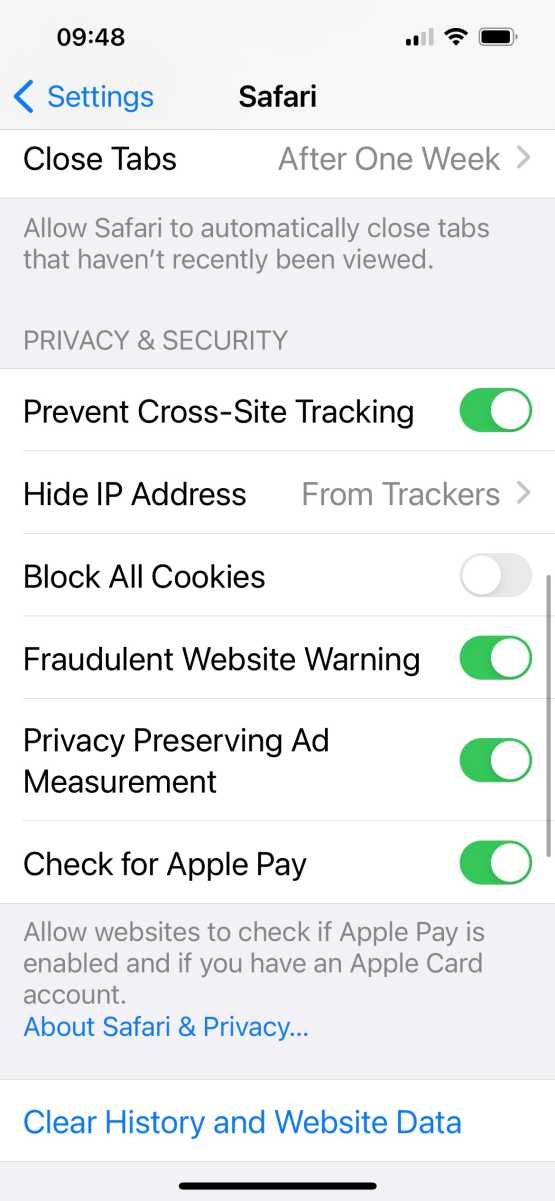
Apple menawarkan untuk menghapus aplikasi sambil mempertahankan datanya, tetapi mungkin itu adalah data yang ingin kamu hapus. Mungkin kamu mempunyai video dan buku lama yang tidak lagi ingin kamu tonton dan menghabiskan ruang di aplikasi yang masih ingin kamu gunakan. Beberapa aplikasi mempunyai banyak data terkait yang bisa kamu hapus tanpa harus menghapus aplikasi itu sendiri.
Untuk melihat lebih dalam penyimpanan yang digunakan oleh aplikasi, kembali ke Settings > General > iPhone Storage dan klik panah di samping salah satu aplikasi yang terdaftar di sana. Dengan cara ini kamu bisa melihat berapa banyak data yang digunakan oleh aplikasi itu sendiri, dan berapa banyak ruang tambahan yang digunakan oleh dokumen dan data.
Aplikasi video cenderung menjadi penyebab utama masalah ini, namun Ulasan Video yang Di download di atas seharusnya bisa menyelesaikan masalah tersebut untuk kamu. Tempat lain untuk mencarinya adalah aplikasi pengeditan video, dan aplikasi membaca buku seperti Kindle dan Books.
Untuk menghapus data, kamu harus membuka aplikasi itu sendiri. Kami akan membahas cara menghapus data dari sejumlah aplikasi di bawah ini, termasuk Books, Catatan, dan Pesan/SMS. Tempat lain untuk dilihat meliputi:
- Google Maps: Buka Tersimpan lalu lihat Maps untuk melihat data Maps yang telah kamu download sebelumnya yang bisa kamu hapus.
- Prime Video/Netflix/Disney+ dll: Buka aplikasi dan klik untuk melihat downloadan kamu. kamu harus bisa memilih yang ingin kamu hapus.
Cara lain untuk mengosongkan ruang adalah dengan menghapus cache browser kamu. Untuk menghapus cache Safari ikuti langkah-langkah berikut:
- Buka Settings.
- Gulir ke bawah dan klik Safari.
- Klik Delete Riwayat dan Data Website.
Jika kamu menggunakan Chrome, kamu harus menghapus cache dari dalam Chrome. Jika demikian, ikuti langkah-langkah berikut:
- Buka Chrome.
- Klik Opsi.
- Klik Settings.
- Klik Privasi.
- Sekarang klik Delete Data Browser.
- Pilih apa yang ingin kamu hapus.
- Klik Delete Data Browsing.
Delete pesan teks

Seperti yang kami sebutkan di atas, kamu bisa memilih untuk menghapus percakapan secara otomatis dari aplikasi Pesan/SMS, yang akan mengosongkan banyak ruang. Namun kamu mungkin tidak ingin melakukan itu jika kamu mempunyai pesan yang ingin kamu simpan karena alasan sentimental.
kamu masih bisa menghapus, secara massal, banyak Pesan/SMS di smartphone kamu sambil menyimpan pesan-pesan yang tidak ingin kamu hilangkan.
- Swipe dari kanan ke kiri pada pesan apa pun yang ingin kamu hapus.
- Pilih Delete.
Cara yang lebih baik untuk memfilter pesan yang aman untuk dihapus dan kemudian menghapusnya secara massal adalah dengan memfilter pesan kamu berdasarkan Pengirim Tidak Dikenal.
- Klik pada Pengirim Tidak Dikenal.
- Setelah berada di tampilan Pengirim Tidak Dikenal, klik tiga titik di atas.
- Pilih Pilih Pesan/SMS.
- Klik Pilih semua.
- Periksa kembali apakah kamu tidak menghapus apa pun yang mungkin kamu perlukan. Batalkan pilihan pesan-pesan itu.
- Klik Delete.
Jika kamu tidak punya alasan untuk menyimpan pesan, kamu punya dua pilihan. kamu bisa menghapus pesan yang berumur lebih dari satu tahun atau kamu bisa menghapus pesan yang baru berumur 30 hari. Untuk melakukannya ikuti langkah-langkah berikut:
- Buka Settings.
- Gulir ke Pesan/SMS dan klik.
- Gulir ke Riwayat Pesan/SMS dan klik Simpan Pesan/SMS.
- Sekarang pilih antara 30 hari, 1 Tahun, dan Selamanya.
Delete foto yang tidak diperlukan

Jika foto kamu menghabiskan banyak ruang di iPhone, kamu mungkin ingin mempertimbangkan untuk menghapus beberapa foto yang tidak ingin kamu simpan.
Mungkin, seperti kami, kamu sering mengambil screenshot waktu kereta saat dalam perjalanan. Jika kamu ingin menghapus screenshot dari smartphone, kamu bisa melakukannya dengan sangat mudah dengan membuka aplikasi Foto dan membuka Album > Screenshots > Pilih > Pilih Semua (dengan asumsi kamu ingin menghapus banyak, jika tidak, pilih saja yang ingin kamu hapus).
Atau kamu mengambil banyak foto hanya untuk mendapatkan foto yang sempurna. Tidak perlu menyimpan foto-foto ini. Kami mencoba membiasakan diri untuk menghapus foto-foto tambahan ini dekat dengan waktu pengambilannya, atau setidaknya memfavoritkan salah satu koleksi sehingga kami bisa dengan mudah kembali dan menghapus banyak foto di kemudian hari.
(Jika kamu tidak mempunyai kebiasaan yang masuk akal ini, aplikasi gratis mungkin bisa membantu. Lihat Cara menghapus foto duplikat di iPhone.) Kami telah mencoba opsi gratis yang disebut Remo Duplicate Photos Remover, tetapi masih banyak lagi yang bisa kamu lakukan. coba seperti Duplicate Photos Fixer yang berbayar.
Demikian pula, jika kamu telah menggunakan Mode Burst, kamu mungkin mempunyai ratusan gambar identik yang sebenarnya tidak perlu menghabiskan ruang di iPhone kamu.
Untuk menghapus gambar tambahan dari Mode Burst, temukan folder Burst, klik gambar yang ditampilkan, pilih Pilih, pilih gambar (atau beberapa gambar) yang ingin kamu simpan, klik Selesai, lalu pilih Simpan hanya satu favorit.
Berbicara tentang Mode Burst…
Saat kamu mengambil foto, kamu bisa menahan rana sedikit lebih lama dari biasanya dan kamera akan mengambil serangkaian gambar dengan cepat. Ini adalah mode Burst. Ini bagus untuk mendapatkan bidikan aksi terbaik, tetapi ini membuat banyak foto terhapus setelahnya dan mudah diaktifkan secara tidak sengaja.
Sayangnya, saat ini Mode Burst tidak bisa dinonaktifkan. Hal ini membuat banyak orang frustasi – beberapa orang mengeluh bahwa foto mereka sekarang buram karena kontrol rana yang mereka kurang, sementara yang lain merasa bahwa mode burst dengan cepat memenuhi penyimpanan yang mereka miliki.
Kami menyarankan daripada mengetuk tombol rana di layar, kamu menggunakan tombol kontrol volume di samping smartphone untuk mengambil foto, karena lebih mudah melakukan satu klikan dengan cara itu.
Untuk menyederhanakan proses ini, kamu bisa beralih ke aplikasi. Kami merekomendasikan hal berikut:
Gemini Photos
Gemini Photos adalah aplikasi yang akan membantu kamu menghapus foto duplikat dari library Foto kamu. Aplikasi ini memindai library kamu untuk mengidentifikasi gambar yang bisa kamu hapus. Ini akan mengurutkannya menjadi Catatan, Buram, Serupa, dan Screenshots. kamu kemudian bisa memilih untuk menghapus semuanya, atau memilih yang ingin kamu hapus.
Dalam kasus Serupa, ini akan mengidentifikasi gambar yang serupa dan memilih gambar terbaik untuk kamu simpan – tentu saja kamu bisa meninjaunya.
kamu bisa download Gemini Photos dari App Store. Atau beli dari MacPaw di sini.
Delete gambar dari Pesan/SMS

Cara lain untuk menghemat banyak ruang di iPhone kamu adalah dengan menghapus gambar yang telah dibagikan melalui Pesan/SMS. Sekali lagi kamu mungkin mempunyai gambar di sini yang ingin kamu simpan karena alasan sentimental, jadi berhati-hatilah.
Ini adalah pilihan yang baik jika kamu tidak ingin menghapus banyak gambar secara massal, karena kamu bisa mengosongkan ruang hanya dengan menghapus gambar yang menghabiskan banyak ruang dan media lain yang terkait dengan iMessages.
- Buka percakapan.
- Klik dan tahan gambar di dalam thread. kamu akan melihat ikon reaksi – hati, jempol ke atas, dan seterusnya – di atas gambar, namun di bagian bawah, ada menu selanjutnya.
- Klik Lainnya, dan kamu akan melihat lingkaran kecil di samping setiap pesan dan gambar. (Yang kamu klik dan tahan akan mencentangnya terlebih dahulu.)
- kamu sekarang bisa memilih gambar (atau file lain) sebanyak yang kamu inginkan, lalu klik ikon tempat sampah di kiri bawah untuk menghapusnya.
Jika mungkin ada beberapa gambar yang ingin kamu hapus, kamu mungkin ingin langsung membuka library gambar yang terkait dengan pesan tersebut. Untuk melakukannya ikuti langkah-langkah berikut:
- Klik nama atau grup di bagian atas pesan.
- Sekarang gulir ke bawah halaman ke bagian Foto.
- Klik Lihat Semua.
- Sekarang klik Pilih.
- kamu bisa mengetuk gambar apa pun yang ingin kamu hapus sekarang.
- Setelah dihapus, klik Delete.
kamu juga bisa menampilkan Screenshots saja, yang mungkin membantu kamu memfilter hal-hal yang kemungkinan besar ingin kamu hapus. Sayangnya, kamu tidak bisa memilih semuanya di sini.
Waspadai Foto iCloud

Mendaftar ke Foto iCloud bisa menghemat banyak ruang jika kamu mempunyai gigabyte dan gigabyte foto, mengurangi ruang yang digunakan di iPhone kamu menjadi sesuatu yang tidak terlalu rakus (dalam kasus kami, 15 GB), jadi sangat layak untuk beralih ke yang ini. pada.
Namun, banyak orang yang salah memahami manfaat Foto iCloud bagi mereka. Ini adalah layanan berguna yang memungkinkan kamu mengunggah dan menyimpan seluruh library foto kamu di iCloud secara otomatis sehingga kamu bisa mengakses foto dan video di semua devices kamu.
Foto iCloud bukanlah cara untuk mencadangkan gambar di iPhone kamu sehingga kamu bisa menghapusnya dari iPhone kamu, jika kamu sedang mencari cara untuk mencadangkan foto kamu sehingga kamu bisa menghapusnya Foto iCloud bukan. kamu tidak bisa menghapus gambar dari iPhone setelah berada di iCloud karena menghapus gambar apa pun akan menghapusnya dari semua devices kamu. Kami mempunyai artikel terpisah tentang mencadangkan library foto Apple kamu dan kami menyarankan kamu membacanya untuk mendapatkan tip jika itu yang ingin kamu lakukan.
Jika kamu menggunakan Foto iCloud, kamu juga perlu memastikan bahwa kamu memilih Optimalkan iPhone Storage agar jika kamu kekurangan ruang, iPhone kamu hanya akan menyimpan gambar versi kecil di device, sehingga menghemat ruang. Alternatifnya, kamu bisa memilih Download dan Simpan yang Asli, namun hal ini akan memakan banyak ruang!
Trik penyewaan film

Tip ini bisa membuat ruang di iPhone kamu (terkadang dari 1/2MB hingga lebih dari 1GB) menggunakan sihir. Tidak juga, tapi kami tidak begitu yakin bagaimana cara melakukannya, hanya saja ini berfungsi jika iPhone kamu hampir mencapai kapasitas maksimal. Dan tidak, iPhone kamu tidak perlu di-jailbreak, juga tidak membatalkan garansi.
Sebelum kita mulai, buka Settings > General > Tentang dan catat berapa banyak penyimpanan yang kamu miliki.
Lalu, buka aplikasi TV dan temukan judul besar – kami merekomendasikan The Lord of the Rings: The Two Towers dengan kapasitas 6,83 GB. Setelah kamu menemukan film yang sesuai, klik tombol Sewa dua kali (jangan khawatir, kamu tidak akan benar-benar menyewanya) dan tutup popup yang memberi tahu kamu bahwa tidak ada cukup ruang untuk download film tersebut.
Sekarang, kembali ke bagian Tentang di menu Settings dan lihat penyimpanan kamu yang tersedia. Jika semuanya berjalan baik, kamu akan melihat perbedaan beberapa ratus megabyte, mungkin lebih. Meskipun tidak berfungsi untuk semua orang, pengguna di Reddit melaporkan bahwa mengikuti langkah-langkah ini beberapa kali memungkinkan mereka terus mengosongkan lebih banyak penyimpanan.
Kami tidak begitu yakin apa yang dihapus Apple saat melakukan hal ini, karena itu bukan aplikasi, foto, atau data penting lainnya – sebaliknya, kami berasumsi bahwa Apple akan menghapus cache dan area lain yang membentuk bagian “Lainnya” di device kamu. kerusakan penyimpanan iOS.
Daftar ke iTunes Match atau Apple Music

kamu tidak perlu menyimpan setiap trek Musik yang mungkin perlu kamu dengarkan di iPhone kamu. Jika kamu mendaftar ke iTunes Match (seharga $24,99/Rp 400.000per tahun) atau Apple Music ($10,99/ Rp 175.000 per bulan) dan setiap lagu yang kamu miliki akan tersedia untuk kamu melalui cloud.
Oleh karena itu, kamu bisa menghapus musik dari iPhone dengan mengetahui bahwa setiap lagu yang ingin kamu dengarkan hanyalah tinggal download. Berikut cara mendaftar iTunes Match dan inilah panduan kami untuk iTunes Apple Music.
Setelah kamu mendaftar ke salah satu layanan Apple ini, semua musik kamu di semua device Apple kamu akan diunggah ke iCloud (bahkan lagu yang kamu impor dari CD). Ini berarti kamu bisa download lagu apapun yang ingin kamu dengarkan di iPhone kapanpun kamu mau.
kamu bisa download satu lagu atau seluruh album, atau seluruh daftar putar. Cukup klik ikon download iCloud di samping judulnya.
Jika kamu kemudian ingin menghapus trek dari iPhone kamu, cukup geser ke kiri untuk menghapusnya. Ini masih tersedia untuk di download dari iCloud di lain waktu.
Delete Buku yang tidak kamu baca

Apakah kamu sudah download iBooks di iPhone kamu? Apakah kamu membutuhkan mereka untuk berada di sana? Jika kamu menghapusnya, novel tersebut masih tersedia di iCloud untuk di download lagi, jadi mengapa tidak menghemat beberapa MB dengan menghapus novel yang kamu baca di iPad dari iPhone kamu.
Aplikasi Books kami berukuran 35,5 MB, tetapi membawa data 1,65 GB.
Menggunakan contoh Buku, untuk menghapus data kamu perlu membuka aplikasi Books.
- Buka Books.
- Pergi ke library.
- Klik Sunting.
- Periksa buku-buku di device kamu – buku apa pun yang saat ini tidak disimpan di iPhone akan mempunyai logo cloud di sampingnya.
- Sekarang klik buku apa pun yang ingin kamu hapus dari device kamu.
- Kemudian klik Sampah di kiri bawah untuk menghapusnya.
- Klik Delete File download untuk menghapusnya dari device kamu.
kamu bisa memilih untuk Delete Salinan Ini, daripada menghapusnya dari semua device kamu.
Periksa juga Settings > Books dan pastikan kamu membatalkan pilihan Automatic Downloads sehingga ketika kamu membeli buku di device lain, buku tersebut tidak di download secara otomatis ke iPhone kamu juga.
Record Video dengan resolusi lebih rendah
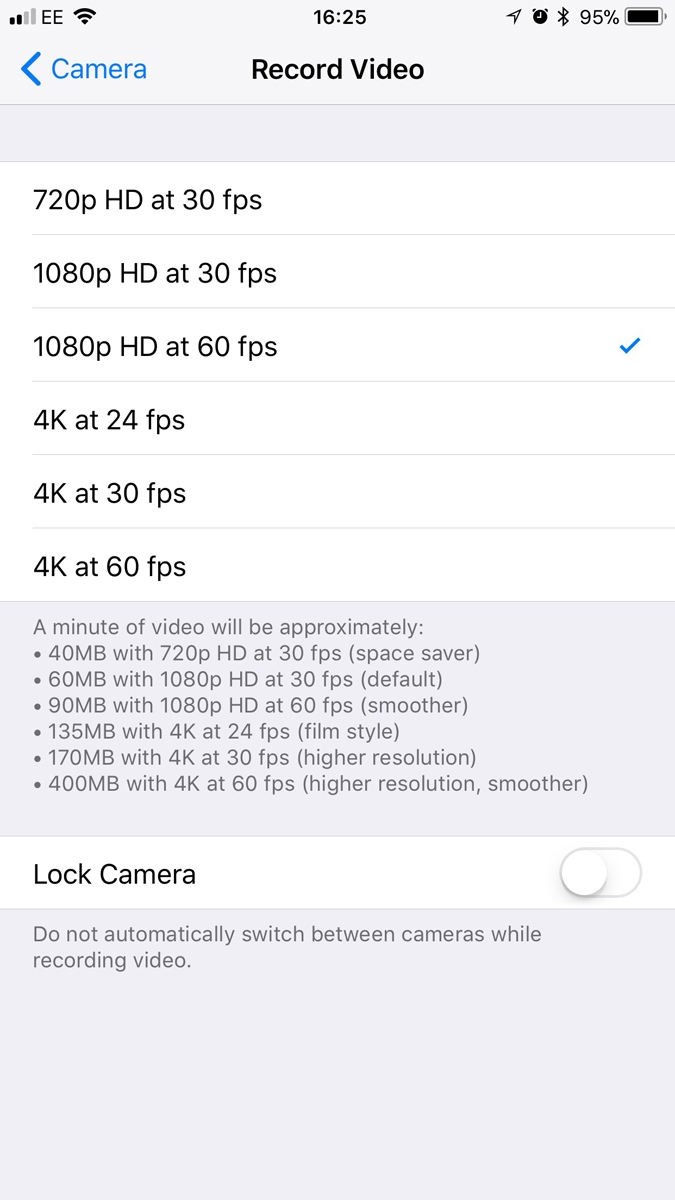
IPhone yang lebih baru menawarkan kamu opsi untuk mengurangi kualitas video yang kamu rekam.
Seperti yang ditunjukkan pada screenshot, satu menit video bisa menghabiskan 400MB ruang di iPhone kamu jika kamu merekamnya dalam resolusi 4K, jadi kamu mungkin tidak ingin melakukan itu.
IPhone seharusnya menggunakan resolusi default 1080p HD pada 60 fps, namun kamu bisa menghemat lebih jauh dengan merekam pada 720p HD dan 30fps: hanya 40 MB selama satu menit, bukan 90MB.
kamu bisa mengubah pengaturan di Settings > Kamera > Record Video.
Periksa aplikasi pengeditan foto kamu yang lain

Terdapat fitur pengeditan foto di Foto, namun kamu bisa menggunakan aplikasi terpisah untuk mengedit foto. Aplikasi tersebut mungkin mempunyai beberapa gambar lama yang tersembunyi di dalamnya dan bisa kamu hapus.
Kami mempunyai data senilai 13,9MB di aplikasi bernama Camera+ jadi kami memuat aplikasi tersebut dan menghapus gambar di Lightbox yang tidak lagi kami perlukan – lagipula, kami sudah menyimpan gambar yang telah kami edit ke rol kamera kami.
Periksa aplikasi seperti Instagram, Snapchat, dan sejenisnya untuk mencari gambar yang disimpan di aplikasi itu sendiri.
Bersihkan catatan kamu pada musim semi

Jika kamu cukup sering menggunakan aplikasi Notes di iPhone, kamu mungkin bertanya-tanya berapa banyak ruang yang bisa kamu hemat dengan menghapus catatan lama.
Untuk melihat berapa banyak penyimpanan yang digunakan aplikasi, buka Settings > General > iPhone Storage, lalu cari dan klik entri untuk Catatan. Ini akan menampilkan entri terpisah untuk aplikasi itu sendiri (12MB) dan dokumen serta data yang disimpannya (dalam kasus kami, 64,2MB sedikit lebih kecil).
Sejujurnya, angka ini masih belum terlalu besar, dan sepertinya tidak akan membuat perbedaan besar. Kami menghapus beberapa catatan dan tidak melihat adanya perubahan sama sekali dalam memori telepon kami; usaha kita tidak sebanding dengan usaha yang kita lakukan.
Namun jika kamu putus asa (dan bersiap untuk bertindak drastis), atau jika kamu menggunakan Notes untuk menyimpan lampiran dan media lainnya, hal ini mungkin akan membuat perbedaan penting.
Sediakan ruang yang cukup untuk mengambil foto

Katakanlah kamu tiba-tiba dihadapkan pada peluang foto yang luar biasa, namun aplikasi Kamera mengatakan tidak ada cukup ruang untuk mengambil foto lagi – dan kamu tidak punya waktu untuk mulai menghapus sesuatu dengan susah payah.
Namun jika kamu membuka aplikasi kamera lainnya (seperti ProCamera, misalnya), kamu mungkin bisa mengambil beberapa gambar yang tidak bisa kamu ambil jika tidak. Ini karena aplikasi yang berbeda mempunyai akses ke bagian penyimpanan/memori smartphone yang berbeda. Cobalah – kamu tidak pernah tahu.
Menggunakan iCloud Storage Untuk Menambahkan Ruang Penyimpanan iPhone
iCloud Storage adalah layanan penyimpanan cloud yang disediakan oleh Apple. iCloud Storage memungkinkan pengguna untuk menyimpan berbagai jenis file seperti foto, video, dokumen, dan lainnya secara online.
Manfaat iCloud Storage
Adapun beberapa manfaat dari iCloud storage untuk device iPhone kamu diantaranya:
Penyimpanan Aman dan Terenkripsi
Salah satu keunggulan utama dari iCloud Storage adalah keamanannya. Semua data yang disimpan di iCloud dilindungi dengan enkripsi kuat, sehingga hanya kamu yang mempunyai akses ke informasi tersebut.
Sinkronisasi Otomatis
Dengan iCloud Storage, perangkat Apple kamu akan secara otomatis menyinkronkan data antar perangkat. Misalnya, jika kamu mengambil foto baru di iPhone, foto tersebut akan otomatis muncul di perangkat iPad atau Mac kamu yang terhubung ke akun iCloud.
Menambah Ruang Penyimpanan iPhone
Setiap akun iCloud dilengkapi dengan sejumlah ruang penyimpanan gratis. Namun, jika kamu membutuhkan lebih banyak ruang, kamu bisa membeli paket penyimpanan tambahan sesuai kebutuhan kamu.
Kapasitas Penyimpanan
Kapasitas penyimpanan adalah salah satu aspek penting dari layanan iCloud Storage yang perlu dipahami oleh pengguna. Ini mengacu pada ruang yang tersedia untuk menyimpan berbagai jenis file, termasuk foto, video, dokumen, dan aplikasi di cloud Apple. Mulai dari 5GB hingga 2TB, kapasitas penyimpanan bisa dipilih sesuai dengan kebutuhan pengguna. Jumlah kapasitas yang dipilih akan menentukan sejauh mana pengguna bisa menyimpan dan mengakses file melalui iCloud. Misalnya, dengan kapasitas 50GB, pengguna bisa menyimpan sejumlah besar foto dan dokumen tanpa khawatir kehabisan ruang. Sebaliknya, dengan kapasitas 2TB, pengguna mempunyai ruang yang sangat besar untuk menyimpan file-file penting mereka. Penting untuk diingat bahwa memilih kapasitas penyimpanan yang sesuai sangatlah penting untuk memastikan bahwa pengguna bisa memanfaatkan sepenuhnya potensi layanan iCloud Storage.
Selain itu, pengguna juga perlu memahami bahwa kapasitas penyimpanan bersifat fleksibel. Artinya, pengguna bisa mengubah kapasitas penyimpanan mereka kapan saja sesuai dengan kebutuhan mereka. Misalnya, jika pengguna merasa bahwa ruang yang tersedia tidak cukup, mereka bisa memutuskan untuk meningkatkan kapasitas penyimpanan mereka dengan mudah melalui pengaturan akun Apple ID. Sebaliknya, jika pengguna merasa bahwa mereka tidak membutuhkan kapasitas sebanyak itu, mereka bisa memilih opsi kapasitas yang lebih kecil untuk menghemat biaya. Dengan pemahaman yang baik tentang kapasitas penyimpanan, pengguna bisa mengelola dan memaksimalkan penggunaan layanan iCloud Storage sesuai dengan kebutuhan dan preferensi mereka.
Cara Membeli iCloud Storage
1. Buka Pengaturan di perangkat Apple kamu.
2. Pilih nama kamu di bagian atas.
3. Pilih “iCloud” dan kemudian “Manage Storage”.
4. Pilih “Change Storage Plan” dan pilih kapasitas yang diinginkan.
5. Ikuti petunjuk untuk menyelesaikan pembelian.
Pembelian iCloud storage juga bisa menggunakan metode dibawah ini:
Melalui Pengaturan di Perangkat iOS atau Mac
Langkah pertama untuk membeli iCloud Storage adalah membuka pengaturan di perangkat iOS atau Mac kamu. Setelah itu, pilih akun kamu dan pilih “iCloud”. Di bawah opsi “Penyimpanan”, kamu akan melihat pilihan untuk membeli lebih banyak ruang.
Melalui Website Apple
Kamu juga bisa membeli iCloud Storage melalui situs web resmi Apple. Masuklah ke akun kamu dan pilih opsi “iCloud”. Di sana, kamu akan melihat opsi untuk membeli lebih banyak ruang sesuai dengan kebutuhan kamu.
Melalui Aplikasi iCloud di Perangkat iOS
Jika kamu lebih suka melakukan transaksi melalui aplikasi, kamu bisa mengunduh aplikasi iCloud dari App Store. Di dalam aplikasi, kamu akan menemukan opsi untuk membeli ruang tambahan.
Metode Pembayaran
Pembayaran iCloud Storage bisa dilakukan menggunakan kartu kredit atau Apple ID Balance atau pakai aplikasi DANA.
Pengelolaan iCloud Storage
1. Menghapus File Tidak Diperlukan: Hapus file yang tidak diperlukan untuk mengosongkan ruang.
2. Mengelola Cadangan: Atur apa yang akan disimpan dalam cadangan iCloud.
Cara Memeriksa Penggunaan Storage
Pengguna bisa melihat berapa banyak storage yang digunakan untuk memantau penggunaan.
Masalah Umum
1. Tidak Cukup Ruang: Solusinya adalah membeli kapasitas penyimpanan yang lebih besar.
2. Tidak Bisa Membeli: Pastikan metode pembayaran sudah benar.
Keamanan iCloud Storage
1. Apple menggunakan enkripsi end-to-end untuk melindungi data pengguna.
2. Verifikasi dua faktor disarankan untuk keamanan tambahan.
Cara Mengakses iCloud Storage dari Web
Selain dari perangkat, pengguna juga bisa mengakses iCloud Storage melalui web browser.
Menggunakan iCloud Drive
iCloud Drive memungkinkan penyimpanan dan sinkronisasi file di seluruh perangkat.
Mengaktifkan Backup Otomatis
Pengguna bisa mengaktifkan backup otomatis untuk memastikan data tetap aman.
Mengembalikan File yang Terhapus
iCloud Storage memungkinkan pengguna untuk mengembalikan file yang telah dihapus.
Membagikan File dengan Pengguna Lain
Pengguna bisa membagikan file atau folder dengan pengguna lain melalui iCloud.
iCloud Storage adalah solusi sempurna untuk menyimpan file secara aman dan mengaksesnya dari berbagai perangkat. Mengikuti langkah-langkah di atas akan memungkinkan kamu memanfaatkan sepenuhnya layanan ini.
Optimalkan penyimpanan menggunakan aplikasi pihak ketiga

Jika tips gratis di atas bukan untuk kamu saja, ada banyak sekali aplikasi pihak ketiga yang tersedia yang akan membuat prosesnya lebih sederhana dan cepat. Inilah salah satu saran utama kami:
iMyFone Umate
Ini adalah aplikasi untuk Mac dan Windows yang bisa mengosongkan sejumlah besar ruang di iPhone kamu.
Hubungkan iPhone kamu dan jalankan pemindaian. Aplikasi ini akan memberi tahu kamu berapa banyak ruang kosong yang berpotensi kamu peroleh dengan membersihkan file sementara dan sampah, mencadangkan foto, dan menghapus file besar, lalu menampilkan koleksi aplikasi kamu untuk penghapusan cepat (namun selektif).
Menariknya, aplikasi ini menawarkan kemampuan untuk mengompresi foto kamu alih-alih menghapusnya sepenuhnya. Ini mencadangkan foto asli ke Mac atau PC kamu, kemudian akan memampatkan seluruh library kamu untuk mengosongkan ruang ekstra (hingga 75 persen, menurut perusahaan).
kamu bisa mengambil uji coba iMyFone Umate secara gratis, atau kamu bisa membayar $19,95 (sekitar Rp 330.000) untuk aplikasi lengkap.







